Een overzicht van VideoPad Video Editor [update 2024]
VideoPad Video Editor is een robuust videobewerkingsprogramma dat alle essentiële functionaliteiten bevat voor het maken van een project. Je kunt een boeiende video maken, zelfs zonder voorkennis van het bewerken van video's. Dit programma is ontworpen voor kleine, middelgrote en freelancers en wordt aanbevolen voor thuisgebruik en commercieel gebruik. Het is inderdaad een geweldig videobewerkingsprogramma voor het maken van visuele inhoud voor het volgende niveau.
Dit bericht bevat een uitgebreid overzicht en een gids over de VideoPad Video-editor. Daarnaast zullen we er alles over in detail doornemen. Bovendien zal dit bericht je vertellen of het het gebruik waard is.
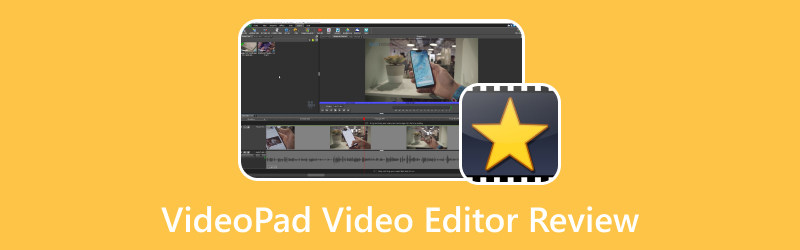
PAGINA INHOUD
Deel 1. Wat is VideoPad Video Editor
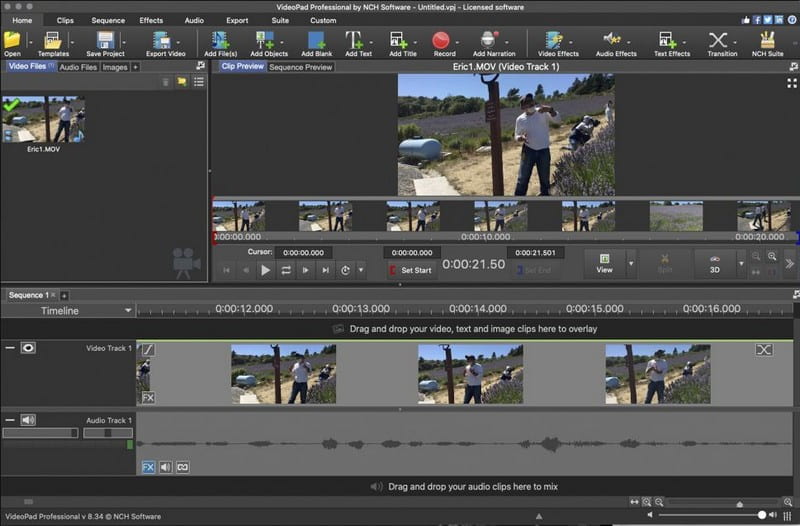
VideoPad Video Editor wordt vaak gebruikt om uw videoclips te bewerken tot één complete film, waarin u effecten, overgangen en meer kunt opnemen. Dit programma heeft een beginnersvriendelijke interface die aan te bevelen is voor beginnende of professionele gebruikers. Het kan worden gebruikt en toegankelijk zijn op Mac- en Windows-computers en ondersteunt verschillende opties voor het importeren en exporteren van video's.
VideoPad Video Editor ondersteunt verschillende sociale mediakanalen, zodat u uw gemaakte video-output kunt uploaden. Bovendien is het gratis voor niet-commercieel gebruik; in tegenstelling tot sommige videobewerkingstoepassingen, zou het geen watermerk insluiten op uw voltooide projecten. Met dit programma kun je in slechts enkele minuten video's van hoge kwaliteit maken. Daarnaast kun je je video's verbeteren door visuele effecten, teksten, overgangen, overlays en meer toe te passen. Het heeft ook een muziekbibliotheek waar je toegang hebt tot verschillende geluidseffecten, voice-overs, audio-opties en meer.
Behalve de eerder genoemde functies, biedt het video-optimalisatie, zoals het invoegen van afbeeldingen in video's, kleuraanpassing en het wijzigen van de afspeelsnelheid van videoclips. Het heeft een interface voor slepen en neerzetten, waardoor gebruikers onmiddellijk een voorbeeld van hun werkprojecten kunnen bekijken.
Deel 2. Belangrijkste functies van VideoPad Video Editor
Dit deel zal de volgende sleutelfuncties van het programma opsommen. Daarmee leer je waar je naar uitkijkt in het programma. Het heeft inderdaad tal van belangrijke functies die gunstig zijn voor videobewerking. Vertrouw op de volgende informatie om hier meer over te weten te komen.
- Gebruikers kunnen hun video's rechtstreeks delen en uploaden op Facebook en Youtube.
- Het biedt verschillende resoluties voor het exporteren van video-uitvoer.
- Gebruikers kunnen het bestand opslaan op hun PSD, iPod, iPhone of 3GP mobiele apparaten.
- Het biedt verschillende visuele effecten en video-overgangen.
- Het is in staat om driedimensionale video's te bewerken.
- Het kan camerabewegingen verminderen, video's optimaliseren en digitale afbeeldingen verbeteren.
- Het biedt bewerkingsfuncties voor audioproductie.
- Gebruikers mogen muziek mixen en importeren.
Deel 3. Zelfstudie VideoPad Video Editor
Het zou beter zijn om een achtergrond te krijgen in het gebruik van VideoPad Video Editor. Om die reden leer je hoe je de verschillende bewerkingsopties kunt bedienen en bekijken, met name de genoemde belangrijkste functies. Reken zonder verder oponthoud op de gepresenteerde VideoPad-zelfstudie.
Stap 1. Bezoek om te beginnen de officiële website van het programma om het te downloaden. Installeer daarna de software op uw computer voor volledige toegang. Voer vervolgens het programma uit; u ziet verschillende opties op de hoofdinterface. Klik in de hoofdinterface op de Nieuw project, of Bestanden toevoegen in de linkerbovenhoek van uw scherm.
Stap 2. Het opent automatisch uw bureaubladmap, kiest de videoclip waaraan u wilt werken en ondergaat het bewerkingsproces. Druk op de Menubalk, en je zult veel opties zien, zoals Bestanden toevoegen, Voeg spatie toe, Voeg tekst toe, Titel toevoegen, en meer.
Stap 3. U kunt elk gewenst deel van de video gebruiken en doen door de cursor over de tijdlijn te bewegen. Je kan toevoegen Overgangen, teksten, en al het andere aan uw gewenste videogedeelte.
Stap 4. Je ziet drie verschillende tracks: Videotrack 1, Videotrack 2, en Videotrack 3. U kunt via deze tracks snel overgangen, overlays, teksten en audiomixen van uw video's aanpassen.
Stap 5. Eenmaal tevreden en blij met het resultaat, druk op de Exporteren knop in de bovenhoek van uw scherm. Daarna kunt u uw bewerkte video-uitvoer op uw apparaat opslaan of delen op sociale mediakanalen die het ondersteunt.
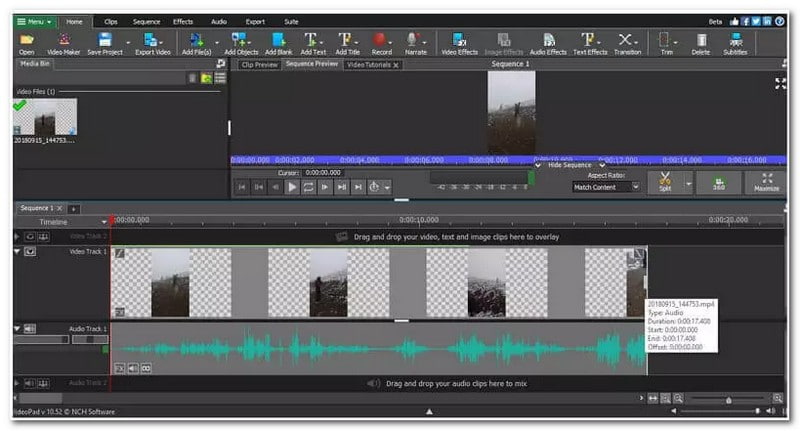
Deel 4. Voors en tegens van VideoPad Video Editor
In dit gedeelte worden de voor- en nadelen van het programma gepresenteerd. Zo weet u wat u kunt verwachten en waar u tegenaan kunt lopen bij het gebruik van het programma.
Voordelen:
- Het ondersteunt verschillende videoformaten.
- Hiermee kunnen gebruikers bestanden importeren uit desktopmappen of socialemediakanalen.
- Hiermee kunnen gebruikers hun gewenste videoformaat selecteren bij het exporteren van hun output.
- Het is aan te bevelen voor beginners en professionele gebruikers.
Nadelen:
- Het kost tijd om alle functies te verkennen, en sommige zijn moeilijk te begrijpen, waardoor het voor nieuwe gebruikers moeilijk te gebruiken is.
- De gratis versie biedt slechts beperkte functies, waardoor het moeilijk is om een videoproject af te ronden.
- Er zijn gevallen waarin gebruikers problemen ondervonden bij het importeren van video-uitvoer.
- Het programma loopt vast of crasht bij gebruik van geavanceerde bewerkingsopties en -functies.
- Het heeft een langzaam importproces en het kost tijd om een video weer te geven.
- Het heeft slechts een beperkt aantal visuele effecten.
- De audiobewerking zou eenvoudiger kunnen zijn, of het nu wordt toegepast op alle geïmporteerde audioclips of slechts op een deel ervan.
Deel 5. Alternatief voor VideoPad Video Editor
Als je nog steeds op zoek bent naar een andere video-editor, probeer dan een andere die aan je behoeften voldoet. Overweeg daarmee om te gebruiken Vidmore Video Converter, omdat het tal van bewerkingsopties biedt die gunstig zijn voor videobewerking. Dit programma heeft een ingebouwde converter, collagemakers, een sectie met verschillende tools en meer. Als je de functies van het programma verkent, zul je versteld staan van de hoeveelheid die het te bieden heeft.
Als u uw video wilt bewerken, biedt het programma opties zoals roteren en bijsnijden, effect en filter, watermerk en meer. U kunt uw videoclip van links naar rechts, verticaal en horizontaal draaien. U kunt ook het frame van uw videoclip bijsnijden als er ongewenste delen zijn die u wilt verwijderen. U kunt de basiseffecten aanpassen en een filter op uw videoclip toepassen om het uiterlijk indrukwekkender te maken. Bovendien kunt u een watermerk insluiten als u uw videoclip tegen diefstal wilt beschermen.
Afgezien van de bovengenoemde bewerkingsopties hierboven, stelt dit programma u in staat om een kant-en-klaar op uw videoclip toe te passen. U kunt tekst toevoegen, het geluid van de originele videoclip behouden en achtergrondmuziek toevoegen. Daarnaast kunt u uw gewenste videoformaat, framesnelheid, kwaliteit, resolutie en meer kiezen. Geweldig, toch? Vidmore Video Converter kan u inderdaad helpen bij het produceren van video's van hoge kwaliteit die de aandacht van het publiek trekken.
Deel 6. Veelgestelde vragen over VideoPad Video Editor
Waarom duurt het zo lang om VideoPad te exporteren?
Het renderen van een video kost om verschillende redenen tijd: de specificatie van de desktophardware, de complexiteit van de video en de instellingen voor het exporteren van video's.
Is VideoPad gratis?
VideoPad wordt geleverd met twee versies: Home Edition en Master's Edition. De Home Edition kost $60 en de Master's Editing kost $5.50 per maand.
Kan ik VideoPad voor YouTube gebruiken?
Ja, VideoPad Video Editor wordt erkend als een van de marktleiders in YouTube voor videobewerking. Dit programma geeft YouTube-video-editors toegang tot tal van essentiële functies voor het produceren en publiceren van inhoud voor YouTube.
Gevolgtrekking
Als nieuwe gebruiker bent u misschien op zoek om te gebruiken VideoPad Video bewerker. Maar wat betreft functies schiet het tekort in vergelijking met moderne video-editors. Daarom raden we Vidmore Video Converter ten zeerste aan, omdat het tal van bewerkingsopties biedt die handig zijn voor videobewerking. Het biedt ook verschillende toolkits voor geavanceerde audio-, beeld- en videobewerking in één sectie. Het is inderdaad een krachtige video-editor waar u van moet profiteren.



